‘Ciao a tutti, qualcuno può aiutarmi a trasferire il backup delle mie chat di WhatsApp da Huawei al nuovo Samsung S20? Qualsiasi consiglio sarà molto gradito. ’ - Da discussions.apple.com
Trasferire i dati è piuttosto semplice se il trasferimento avviene sulle stesse piattaforme come da Android ad Android. Pertanto, esistono diversi modi che possono aiutarti a trasferire WhatsApp da Android ad Android. Cominciamo con la lista di confronto dei 3 metodi.
| Trasferimento multipiattaforma | Trasferimento selettivo | Disinstalla WhatsApp | |
|---|---|---|---|
| Mobitrix WhatsApp Transfer | Sì | Sì | No |
| Backup di Google Drive | No | No | Sì |
| Backup locale | No | No | Sì |
Metodo Consigliato per Trasferire WhatsApp da Android ad Android
Ad oggi, la soluzione più naturale ed efficace per trasferire i messaggi WhatsApp da Android ad Android è utilizzare Mobitrix WhatsApp Transfer. Diversamente dall'utilizzo del backup di Google Drive, questo metodo può garantire che i messaggi non vadano perduti. Inoltre, anche tutti gli allegati e i file saranno trasferiti nella loro situazione originale. Basta cliccare su Mobitrix WhatsApp Transfer per trasferire tutti i tuoi messaggi WhatsApp da un dispositivo Android all'altro.
Basta seguire i passaggi seguenti per sapere come trasferire WhatsApp da Android a Android.
Passo 1: Scarica Mobitrix WhatsApp Transfer sul computer, poi installalo ed esegui il programma.
Passo 2: Collega due dispositivi Android al computer con il cavo USB e aspetta che il programma li controlli.

Passo 3: Ora, clicca su "Transfer" nella finestra per avviare il processo di trasferimento dei messaggi WhatsApp dal vecchio dispositivo Android a quello nuovo.
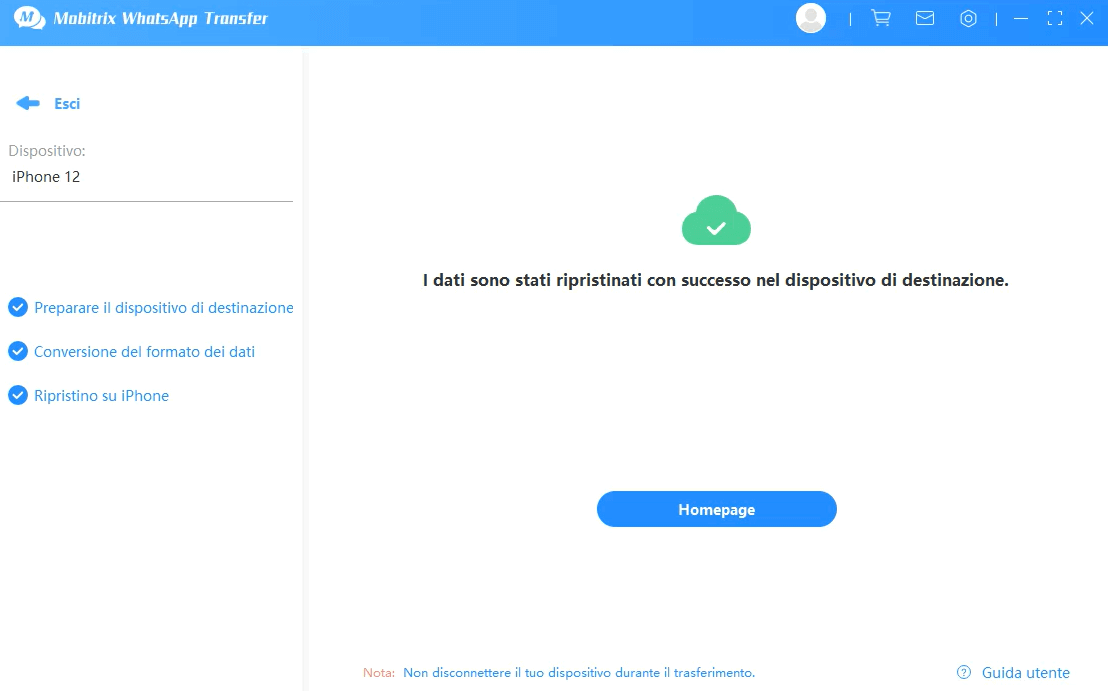
Nella tua finestra apparirà la notifica che indicherà che il processo di trasferimento è stato eseguito. Quindi, vedrai i messaggi di WhatsApp sul nuovo cellulare Android.
Ora diamo un'occhiata ad alcune caratteristiche di Mobitrix, la soluzione ideale. Tra queste ci sono le seguenti;
- È il metodo più veloceper trasferire i dati di WhatsApp da Android ad Android. Inoltre, può essere utilizzato per trasferire i dati di WhatsApp da Android a iPhone, da iPhone a iPhone o da iPhone ad Android.
- Mobitrix per WhatsApp permette di eseguire il backup dei messaggi di WhatsApp su un dispositivo Android gratuitamente, e poi spostare lo stesso backup su questo dispositivo o su uno nuovo.
- È apprezzato dagli utenti di tutto il mondo ed è stato scaricato 5.372.347 volte. I tuoi dati di WhatsApp sono sicuri al 100% e non verranno divulgati. .
- Il software supporta senza soluzione di continuità tutti i modelli di dispositivi Android e iOS, compresi gli ultimi sistemi operativi, Android 16.0 e iOS 26.
- È facile da utilizzare per i principianti ed è efficace al 100% per trasferire i dati di WhatsApp.
Trasferisci WhatsApp tra Android Mediante il Backup su Google Drive
Google drive può anche essere utilizzato per trasferire i dati di WhatsApp tra diversi dispositivi Android. Tuttavia, per questo modo, devi assicurarti che il servizio Google play e Google drive siano installati sia sul vecchio che sul nuovo dispositivo Android e devi avere un account Google con abbastanza spazio per il backup. Se soddisfi questi requisiti, ti spieghiamo come utilizzare Google drive per trasferire WhatsApp da un dispositivo Android all'altro.
Passo 1: Apri WhatsApp sul vecchio dispositivo, vai su Impostazioni > Chat > Backup delle Chat > Backup e seleziona di creare un backup su Google Drive.

Passo 2: Accedi a Google drive con lo stesso account Google sul nuovo cellulare.
Passo 3: Installa WhatsApp sul nuovo dispositivo e completa il processo di installazione, inclusa la conferma del numero di telefono. Per questo passaggio, dovrai utilizzare lo stesso numero di telefono del vecchio dispositivo.
Passo 4: WhatsApp ti chiederà se vuoi ripristinare i tuoi messaggi da Google drive. Clicca semplicemente su "ripristina" e aspetta che finisca.

Dopo di che, tutti i messaggi di chat di WhatsApp sul vecchio telefono Android appariranno sul tuo nuovo telefono Android.
Pro:
- Ti basterà cliccare alcune volte e i dati di cui hai bisogno saranno trasferiti sul tuo nuovo dispositivo Android.
- Non dovrai installare strumenti di terze parti.
Contro:
- Nonostante sia compatibile con Android, non supporta il trasferimento dei messaggi WhatsApp da iPhone.
Trasferisci i Dati di WhatsApp da Android ad Android via Backup Locale
Dovrai solo utilizzare il sistema di backup di WhatsApp per spostare i dati da un dispositivo Android ad un altro. Ecco come fare.
Passo 1: Apri WhatsApp sul vecchio dispositivo, poi clicca sull'opzione a lato della schermata principale. A questo punto vai su "Impostazioni > Chat e chiamate > Backup delle chat" per avviare il backup di tutti i messaggi WhatsApp sul tuo dispositivo.
Passo 2: Per installare WhatsApp sul tuo nuovo telefono, devi controllare le specifiche della scheda SD sul vecchio dispositivo.
- Se hai inserito una scheda SD esterna nel tuo vecchio telefono, puoi estrarre la scheda dal dispositivo e poi inserirla in quello nuovo.
- Se usi solamente la memoria interna o la scheda SD interna, dovrai spostare la cartella “/sdcard/WhatsApp/” dal vecchio telefono alla stessa cartella sul tuo nuovo telefono. Basta collegare entrambi i telefoni al computer e aprire il vecchio dispositivo. Poi trova la cartella "WhatsApp/Database" e copia i file creati più recentemente. Successivamente, duplica la cartella nella cartella "WhatsApp/Databases" sul tuo nuovo telefono.

Passo 3: Apri WhatsApp sul tuo nuovo dispositivo e tocca "ripristina" quando la notifica apparirà sul tuo schermo, quindi tutta la cronologia delle chat sul vecchio computer sarà sincronizzata sul nuovo cellulare.
Pro:
- Questo metodo è gratuito.
Contro:
- I 2 dispositivi devono utilizzare lo stesso numero di telefono.
- È piuttosto complicato.
Come indicato sopra, esistono diversi modi per trasferire i dati di WhatsApp da Android ad Android, con i loro pro e contro. Ma se vuoi una soluzione facile da usare ed efficace, Mobitrix WhatsApp Transfer è la scelta migliore. Una volta che hai scaricato Mobitrix per WhatsApp sul tuo computer, non hai bisogno di internet o dell'account Google per trasferire il tuo massaggio di chat di WhatsApp e puoi scegliere il messaggio specifico che vuoi spostare.
